如何制作一个 Linux Mint 立付 USB
| 2023-10-05 14:00 评论: 5 收藏: 1
按照本指南,在 Windows 和 Linux 上用 Linux Mint 轻松创建立付 USB。
Linux Mint 是 初学者的最佳 Linux 发行版选择 之一。它基于 Ubuntu ,但有些人认为 Linux Mint 比 Ubunutu 更好。
如果你想尝试使用 Linux Mint,你可以 在 VirtualBox 内安装 Linux Mint。 这是体验 Linux Mint 的方法之一。
另一种方法是创建 Linux Mint 的 立付 USB。这样,你就可以从 USB 启动,在实时会话中体验 Linux Mint。它不会干扰你当前的操作系统,无论是 Windows 还是 Linux。
LCTT 译注:关于我们将 “Live” 翻译为 “立付” 的原因,请参照 此文 说明。简单概括:
Live 原意多指“现场”、“实时”,在计算机环境中使用时也多引用此意。但对它的翻译就颇费神,因为无论是在 Live Patch,还是更多见的 Live USB/CD、Live Session,其实都不好翻译为“现场”、“实时”。推荐使用“立付”,在照顾发音的同时,取其“立时交付”之意。而对于 Live Stream,提议者建议依旧翻译为“直播”、“实时流”。对于 Live Patch,还是采用 “热补丁” 这样的意译。
如果你喜欢它并选择安装至硬盘上,可以使用同一个立付 USB 来进行。创建立付 USB 是安装 Linux Mint 的第一步。
准备工作
如果需要制作一个 Linux Mint 立付 USB,你需要:
- 一个 USB 驱动器(可以是 U 盘、移动硬盘等),至少需要 8GB 的空间;
- 一个可以使用的互联网连接,以便下载 Linux Mint ISO;
- 一个帮助你制作立付 USB 的写盘工具。
? 你可以在一个系统上创建立付 USB,然后在其他电脑上使用。
第一步:下载 Linux Mint ISO
这一 ISO 文件是包含 Linux Mint 系统的镜像文件,它将会被写入至 USB 驱动器上。
Linux Mint 有三种 桌面环境 版本:Cinnamon 旗舰版本、MATE 以及 XFCE 的变体。

这些 ISO 文件包括了你可以找到 最佳的桌面环境。Cinnamon 是最流行的版本,建议选择它以获得最佳的 Linux Mint 体验,但你也可以尝试其他版本。
不管你选择的是什么版本,ISO 文件的大小都约为 2.7GB。
你可以前往 官方下载页面 获取上述的 ISO 文件。你可以选择直接下载或使用 Torrent 种子文件下载。
获得 ISO 文件后,你需要一个专用工具将 ISO 映像写入到 USB 驱动器上。我推荐使用 Etcher。
? 有些人喜欢对下载的 ISO 文件 进行完整性校验。这是一种确保 ISO 文件在下载过程中不会损坏的方法(可能会因为网络不稳定等因素而损坏)。
第二步:安装 Etcher 以制作立付 USB
对于 Windows 用户来说,Rufus 是一款出色的工具。可惜 Linux 用户无法使用。
为了让本教程简洁明了,我将使用 Etcher。它是 Rufus 的替代品,可用于 Linux 与 Windows。
这样,你就可以在 Windows 和 Linux 平台上使用相同的步骤创建 Linux Mint 立付 USB。唯一不同的是安装 Etcher 的步骤。
Windows 教程
从 官方网站 下载 Etcher。建议你下载完整的安装程序,除非你真的需要便携式文件。
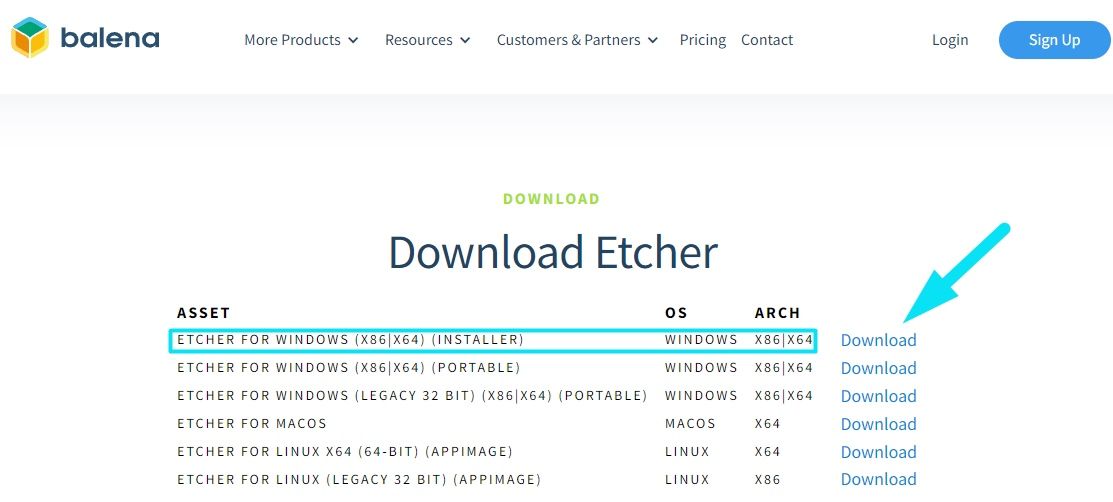
你会找到一个 .exe 文件。只需要双击安装程序,然后同意说明条款并按照窗口内的步骤进行安装即可。
然后,你可以从搜索菜单中搜索并启动该程序。
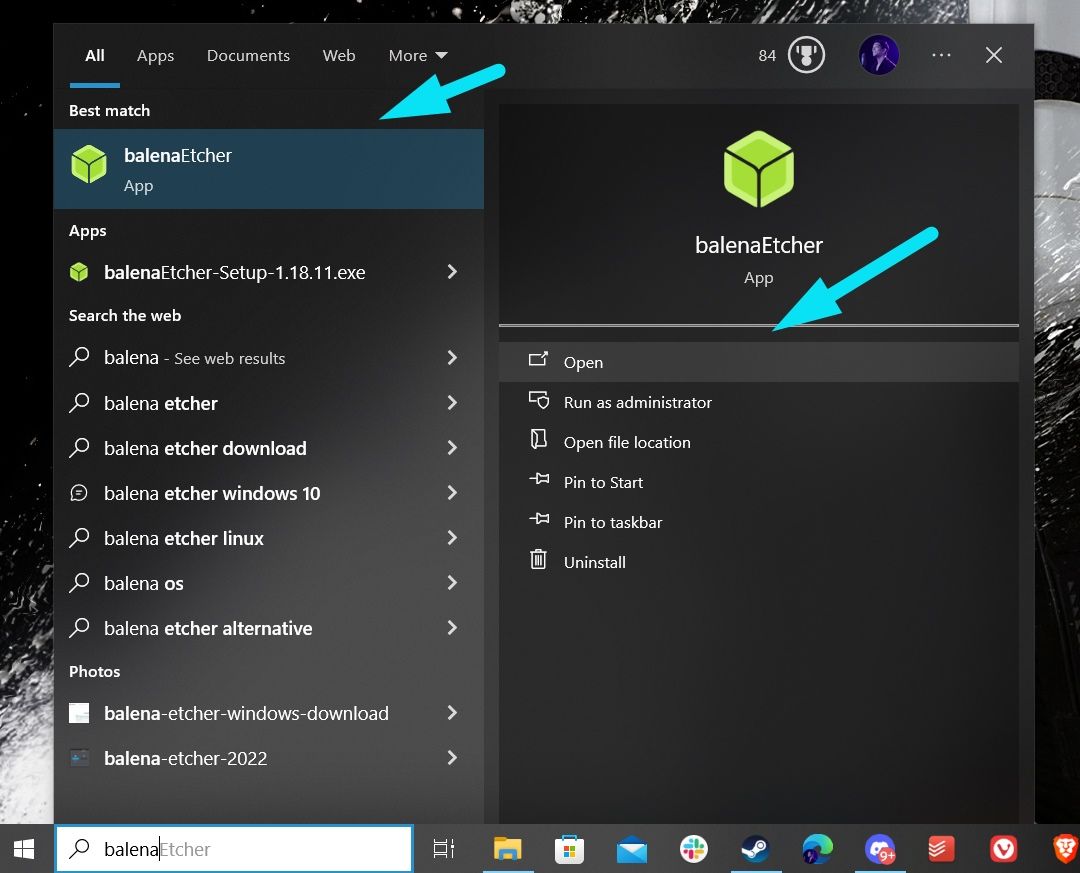
Linux 教程
对于 Linux 用户来说,可以从 官网 下载 Etcher 的 AppImage 可执行文件。
你可以参考我们的 AppImage 指南,了解如何将文件作为可执行文件运行。

使用 AppImage 文件,你不需要 安装 Etcher,而是在直接运行它。
第三步:使用 Etcher 将 Linux Mint ISO 写入到 USB 驱动器
插入 USB 驱动器,并运行上一步安装的 Etcher 工具。
现在,考虑到你已经下载了 Linux Mint ISO,点击 “从文件烧录” 选项,如下图所示。
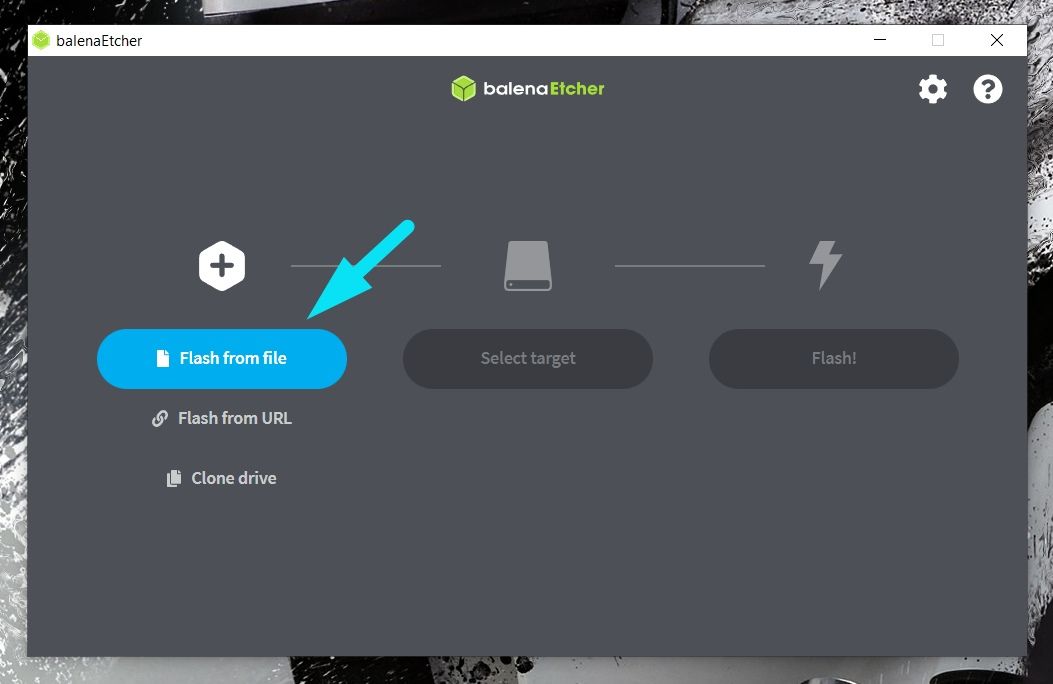
然后使用文件管理器选择 Linux Mint 的 ISO 文件。
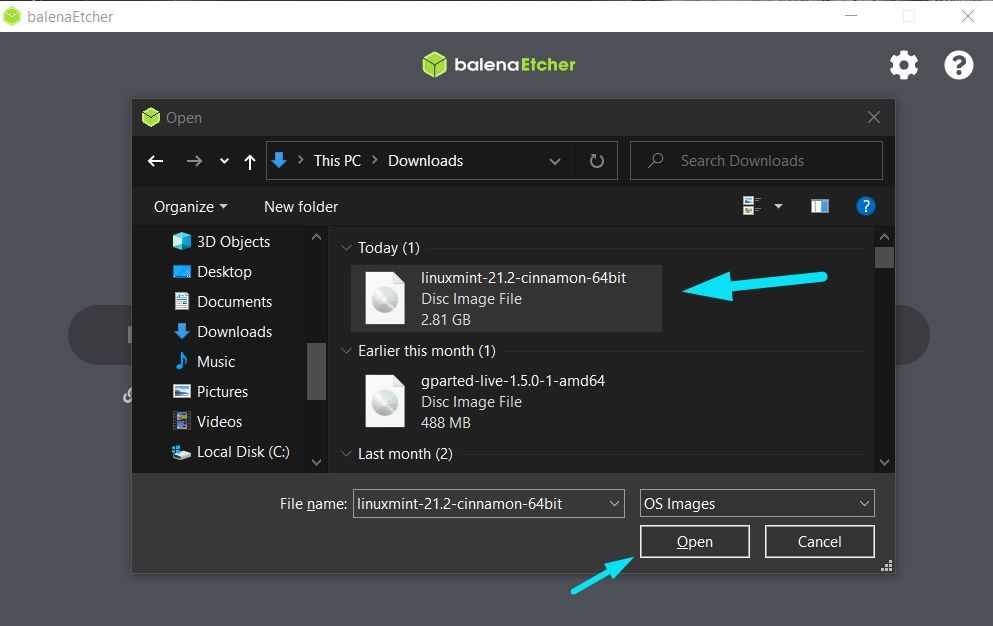
选择 ISO 文件后,需要选择要将要刷入的 USB 驱动器。如果只有一个,Etcher 会自动选择。但仍要确保在 Etcher 中选择了正确的 USB 驱动器。
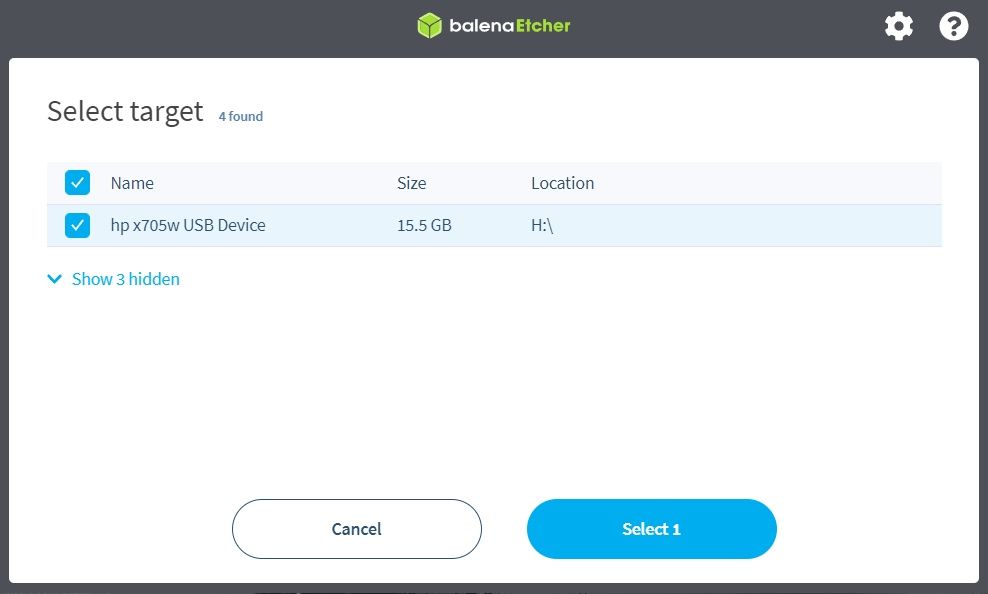
现在,你只需点击 “现在烧录”,等待程序完成。
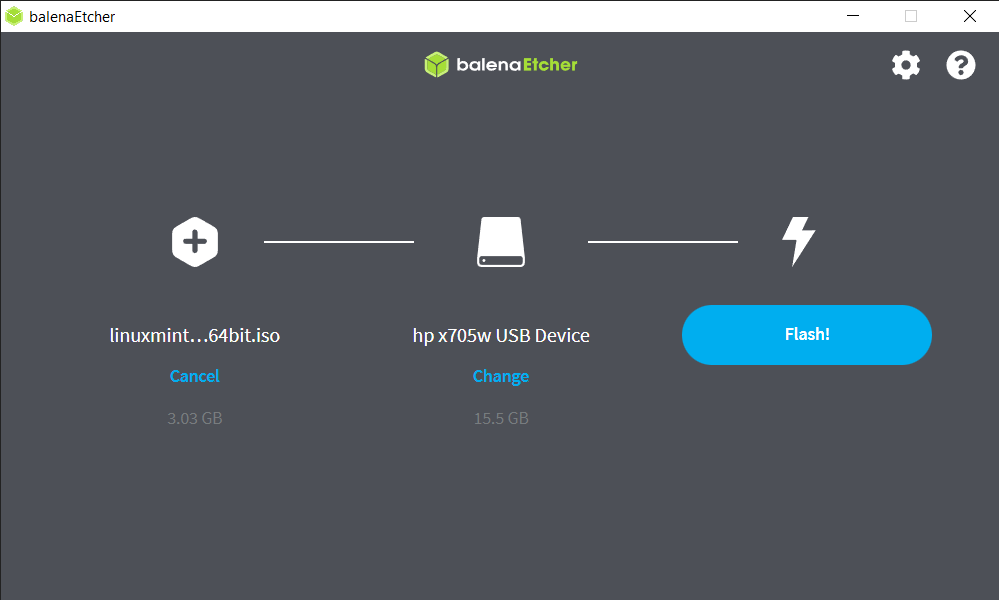
你将收到接受命令行进程的提示,并选择 “Yes” 以启动刷入进程。

完成后,它将自动验证刷入的 USB 驱动器是否完整,然后你就可以开始了!
第四步:从 USB 驱动器启动
你通过上述方法所制作的 Linux Mint 立付 USB 驱动器应适用于任何具有 UEFI 启动功能的计算机。
当系统启动并显示制造商徽标时,按 F2 或 F10 或 F12 键,即可访问 UEFI 启动设置
访问启动设置后,将启动顺序更改为先从 USB 驱动器启动。
不同的电脑有不同的 BIOS 设置,因此我无法分享此步骤的明确截图。
? 在极少数情况下,安全启动可能不允许启动。这时可以禁用安全启动。
接下来怎么办?
如果你喜欢立付环境下的 Linux Mint,可以使用立付 USB 删除 Windows 来安装 Mint。
或者,你也可以选择 Linux Mint 和 Windows 双系统共存 ,在同一台电脑中同时运行两个操作系统。
? 我希望本教程对你创建 Linux Mint 立付 USB 有帮助。请在评论区告诉我你的问题和建议。
(题图:MJ/a7bdf228-4928-4171-9250-58ce1ba7545c)
via: https://itsfoss.com/linux-mint-live-usb/
作者:Ankush Das 选题:lujun9972 译者:GenshinMinecraft 校对:wxy

- [1]来自浙江台州的 Firefox 78.0|GNU/Linux 用户 发表于 2023-10-06 10:43 的评论:Ventoy安装debian12有些问题,无法进入安装界面,灰屏
- 来自广东广州的 Chrome Mobile 116.0|Android 10 用户 2023-10-06 12:43 6 赞
- 这是已知的issue(2475),不过我刚才试过能正常安装,用最新版1.0.95
- 来自浙江台州的 Firefox 78.0|GNU/Linux 用户 2023-10-06 10:44 6 赞
- Ventoy安装debian11倒是正常
- 来自117.136.89.29的 Chrome Mobile 117.0|Android 13 用户 2023-10-05 15:52 10 赞
- 一般情况用cp命令写入U盘iso启动镜像,有需要谨慎的情况下就dd,用不着下载安装其它写镜像软件,毕竟这些软件运行时都联网。
- 来自广东广州的 Chrome Mobile 116.0|Android 10 用户 2023-10-05 14:17 11 赞
- 有了Ventoy之后,一切都非常方便,U盘还能存放其他文件,根本不需要用传统方法制作Live USB。